Máš chuť stiahnuť si YouTube-videá pre pozretie bez pripojenia na internet neskôr? Pre mnohých užívateľov je možnosť pozerať videá, kedykoľvek a kdekoľvek chcú, veľmi lákavá. V tejto príručke ti ukážem, ako môžeš legálne a jednoducho stiahnuť videá z YouTube.
Najdôležitejšie poznatky
- Využívanie stiahnutých videí je obmedzené na súkromné účely.
- Na stiahnutie odporúčam program 4K Video Downloader.
- Pri stiahnutí môžeš vybrať kvalitu a formát videa.
- Jednoduché prenesenie videí na tvoj mobil je možné.
Krok za krokom sprievodca
Najprv potrebuješ vhodný softvér na stiahnutie videí z YouTube na svoj počítač. Odporúčam ti softvér 4K Video Downloader. Tento softvér je zadarmo a jednoduchý na použitie.
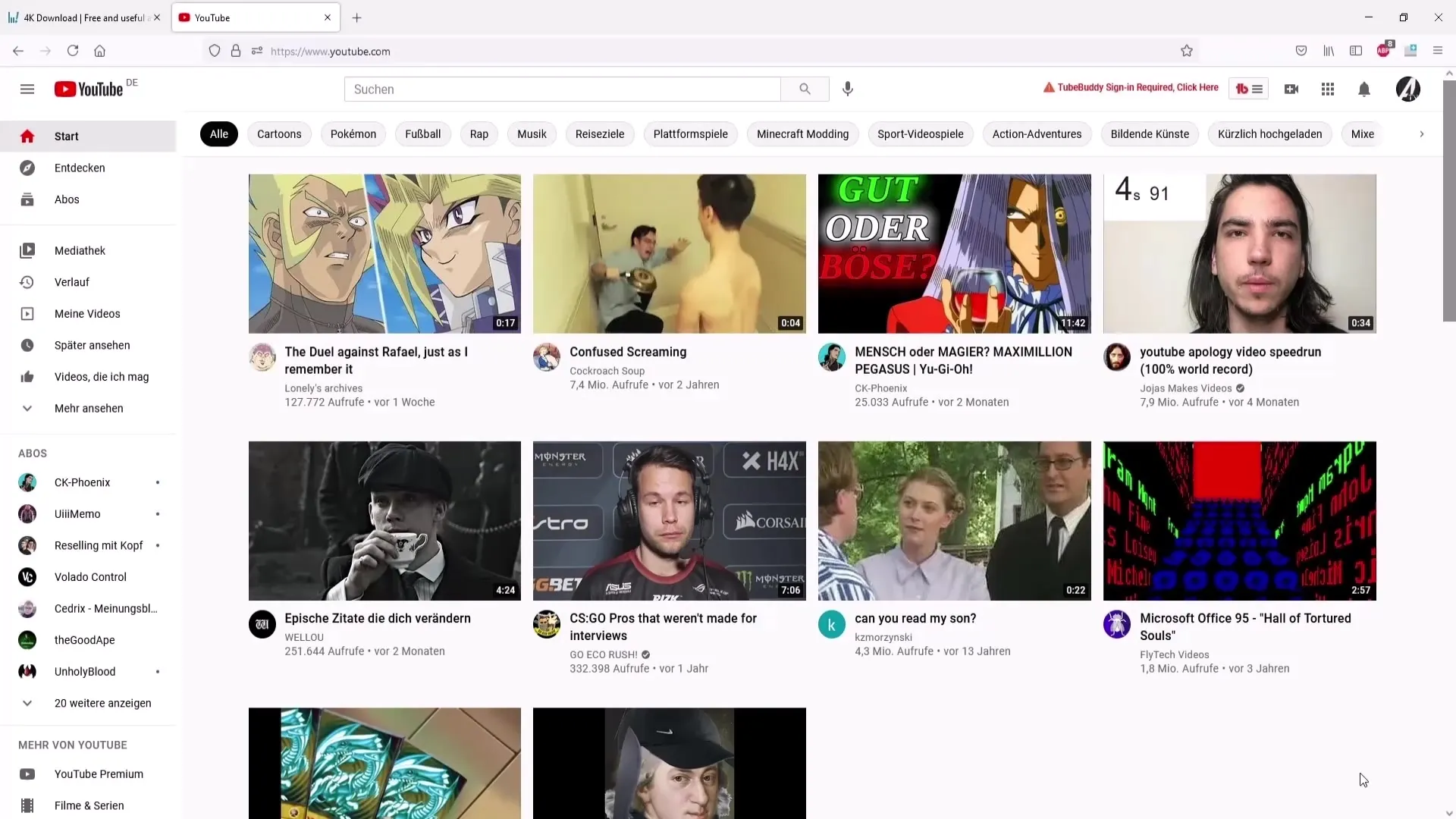
Krok 1: Stiahnutie 4K Video Downloader
Navštív stránku 4kdownload.com a klikni na sekciu Stiahnuť. Tu nájdeš možnosť „Content from YouTube“ a stiahni si softvér.
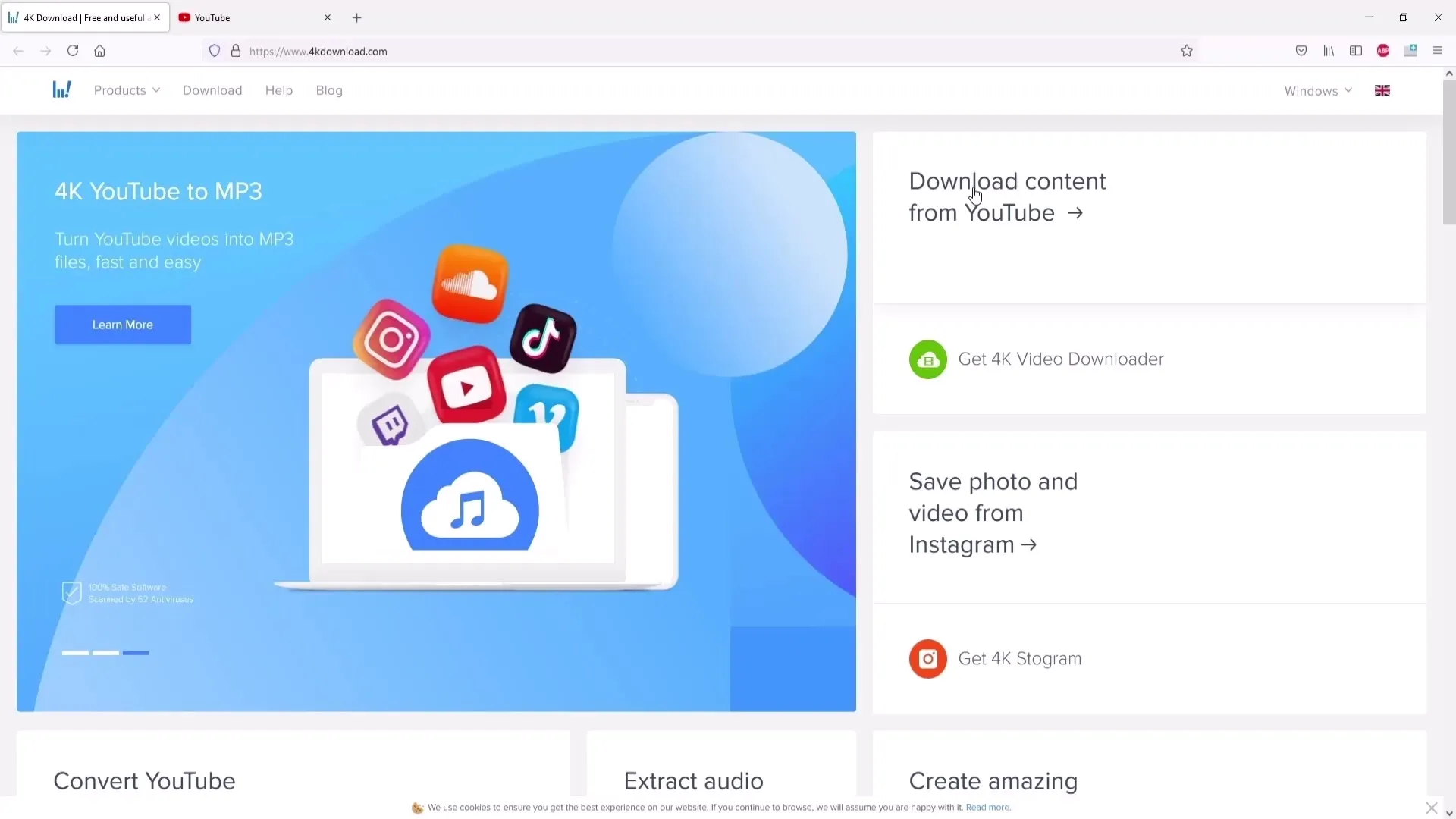
Krok 2: Inštalácia softvéru
Na inštaláciu softvéru dvojklikni na stiahnutý súbor. Potom klikni na „Inštalovať“ a postupuj podľa pokynov na obrazovke.
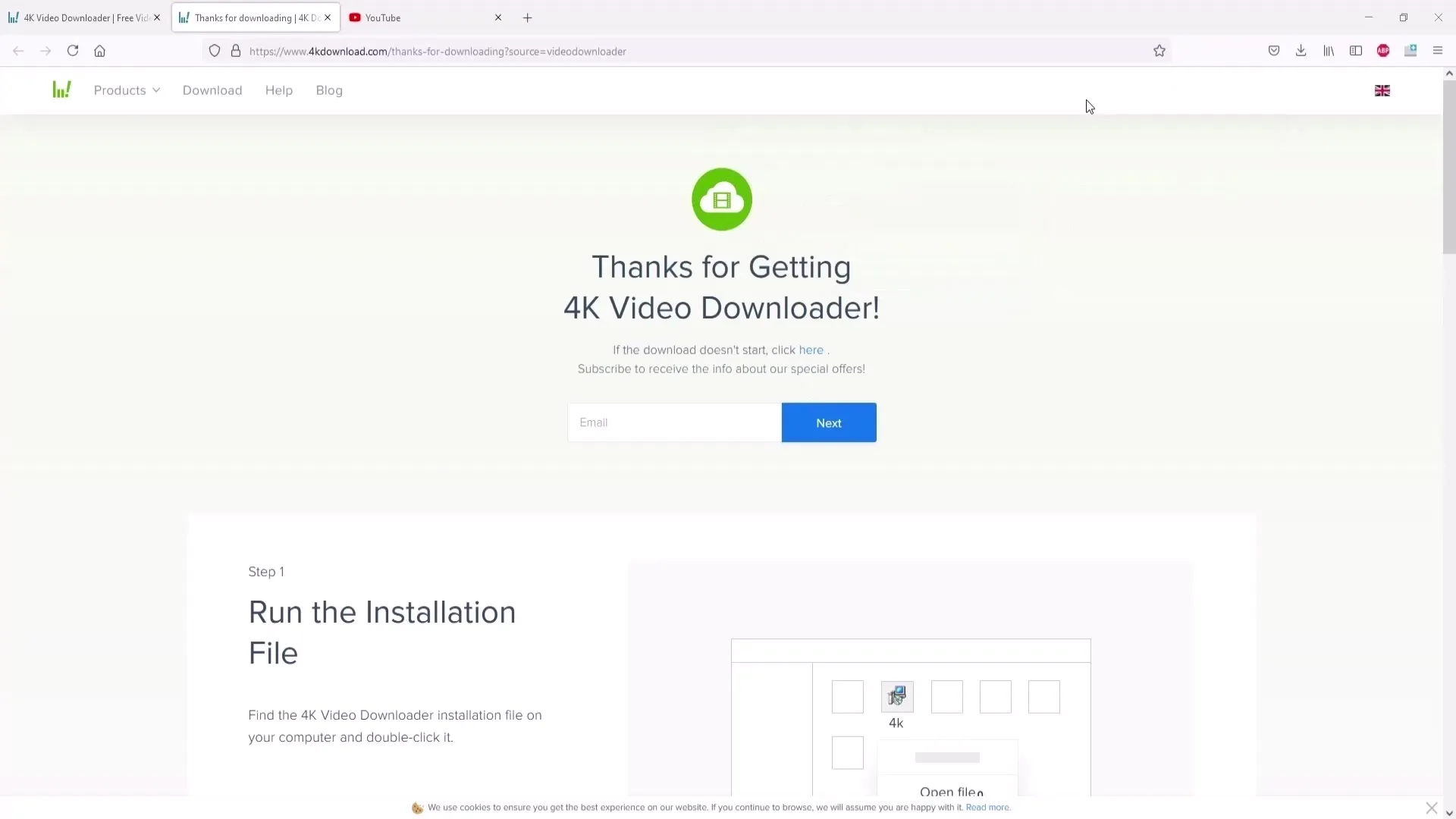
Krok 3: Spustenie programu
Po dokončení inštalácie otvor program. Mal by byť pripravený na stiahnutie videí.
Krok 4: Kopírovanie odkazu na video
Teraz je čas vybrať si video z YouTube. Choď na YouTube a vyhľadaj si požadované video. Dbaj na to, aby kvalita videa bola dobrá - ideálne by malo byť k dispozícii aspoň vo formáte 720p alebo 1080p. Potom skopíruj odkaz na video z riadku s adresou v tvojom prehliadači.
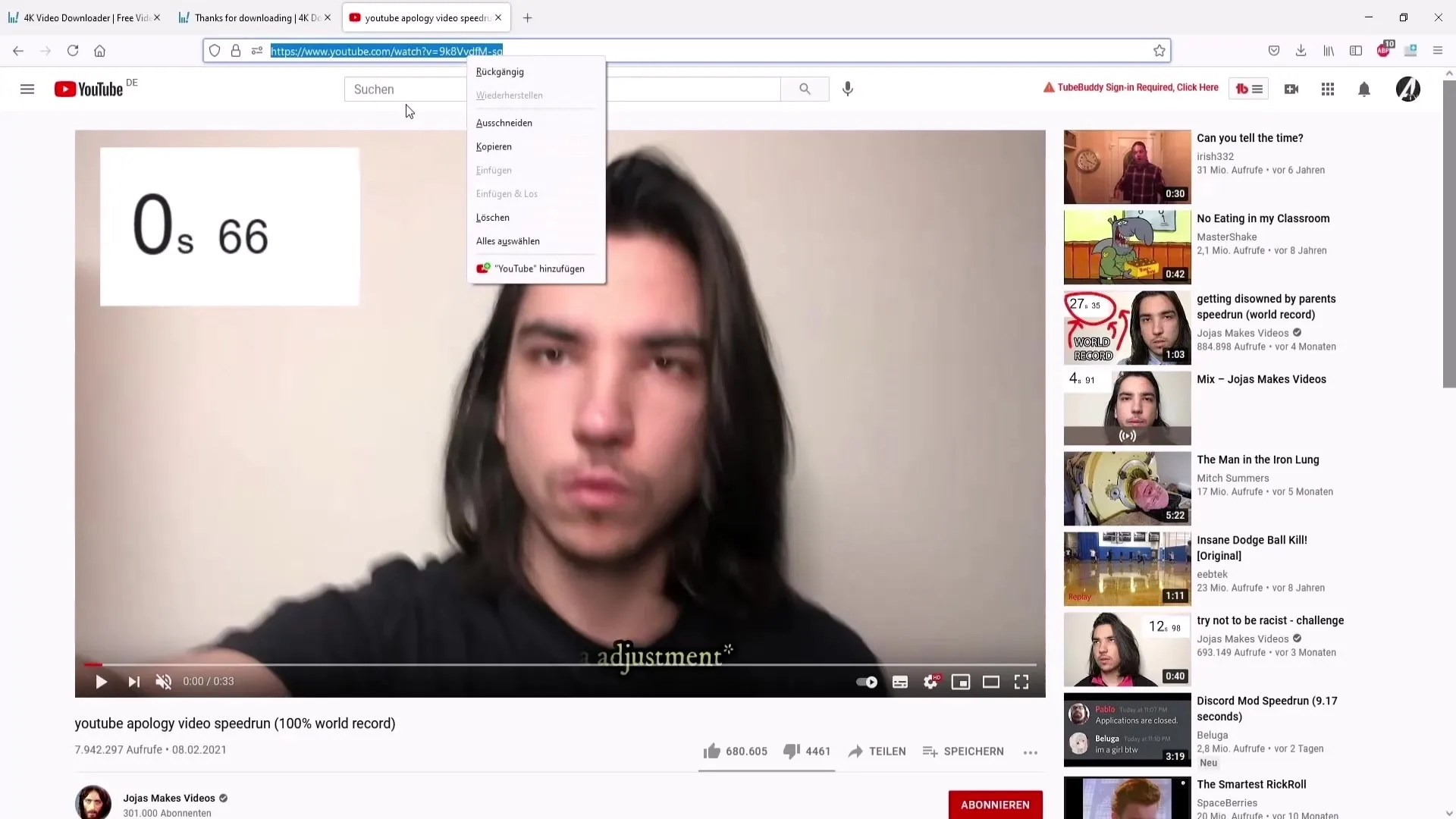
Krok 5: Vloženie odkazu do programu
Vráť sa späť do 4K Video Downloader a klikni na „Vložiť odkaz“. Program automaticky rozpozná odkaz a začne s analýzou videa.
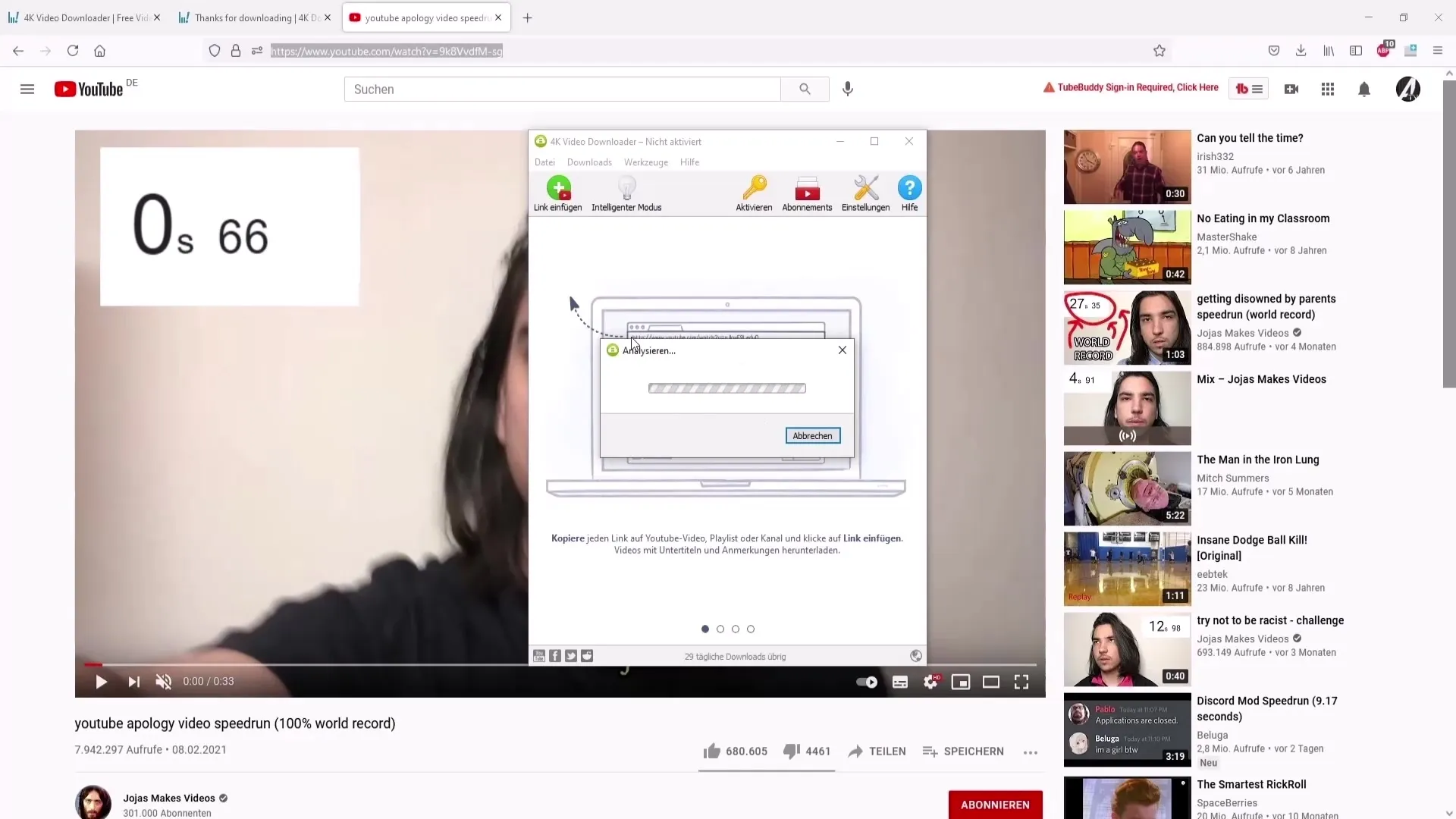
Krok 6: Výber kvality videa
Po analýze môžeš vybrať, v akej kvalite chceš video stiahnuť. Máš na výber možnosti ako 720p alebo 1080p. Ak potrebuješ len zvukovú stopu, môžeš vybrať formát MP3. Špeciálne odporúčam formát MP4, pretože ho podporuje väčšina zariadení.
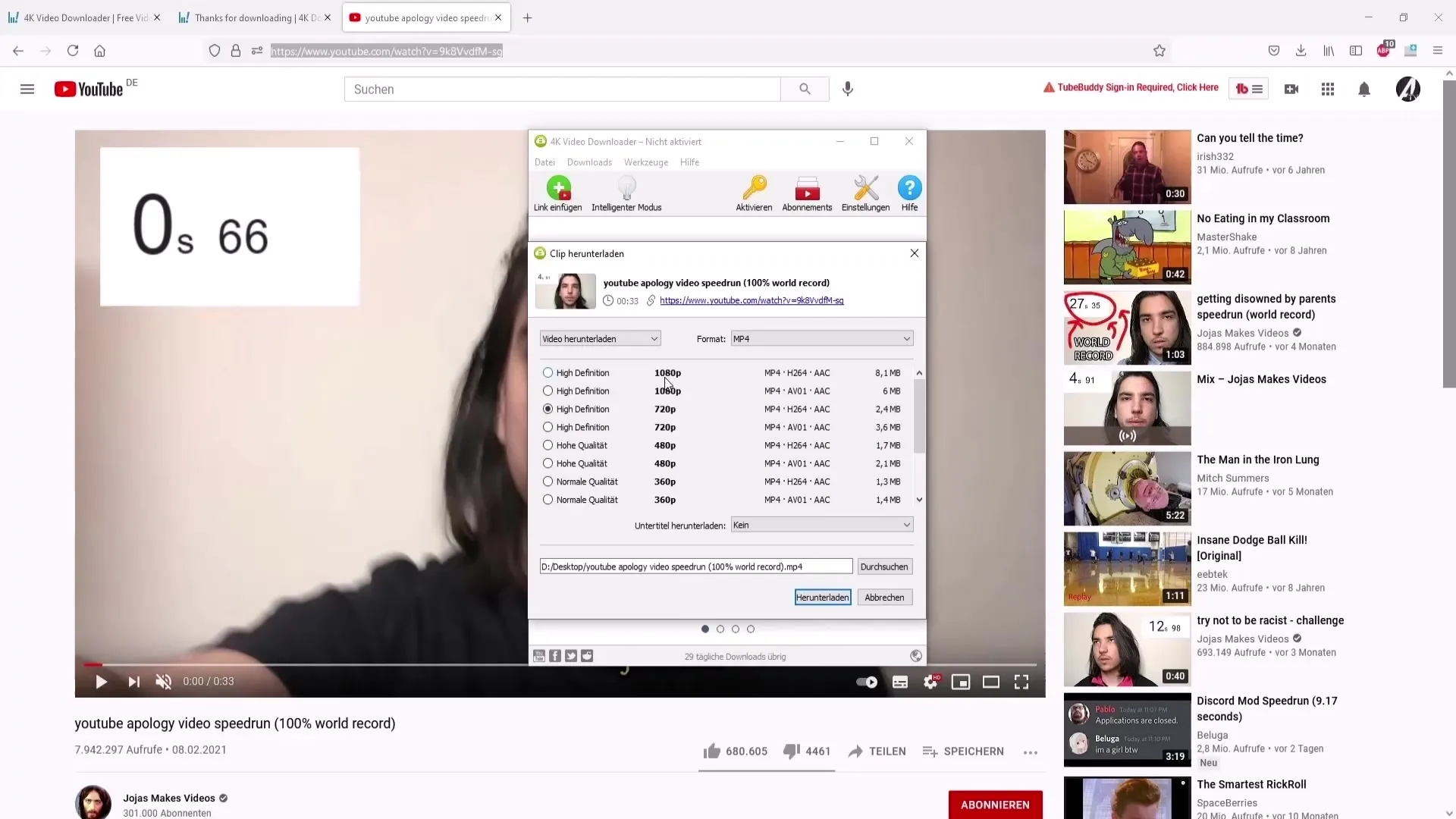
Krok 7: Výber miesta uloženia
Môžeš teraz uložiť súbor na želané miesto. Klikni na „Prechádzať“, aby si vybral miesto uloženia. Odporúčam vybrať Plochu, aby si súbor ľahko našiel. Nezabudni súboru dať vhodný názov.
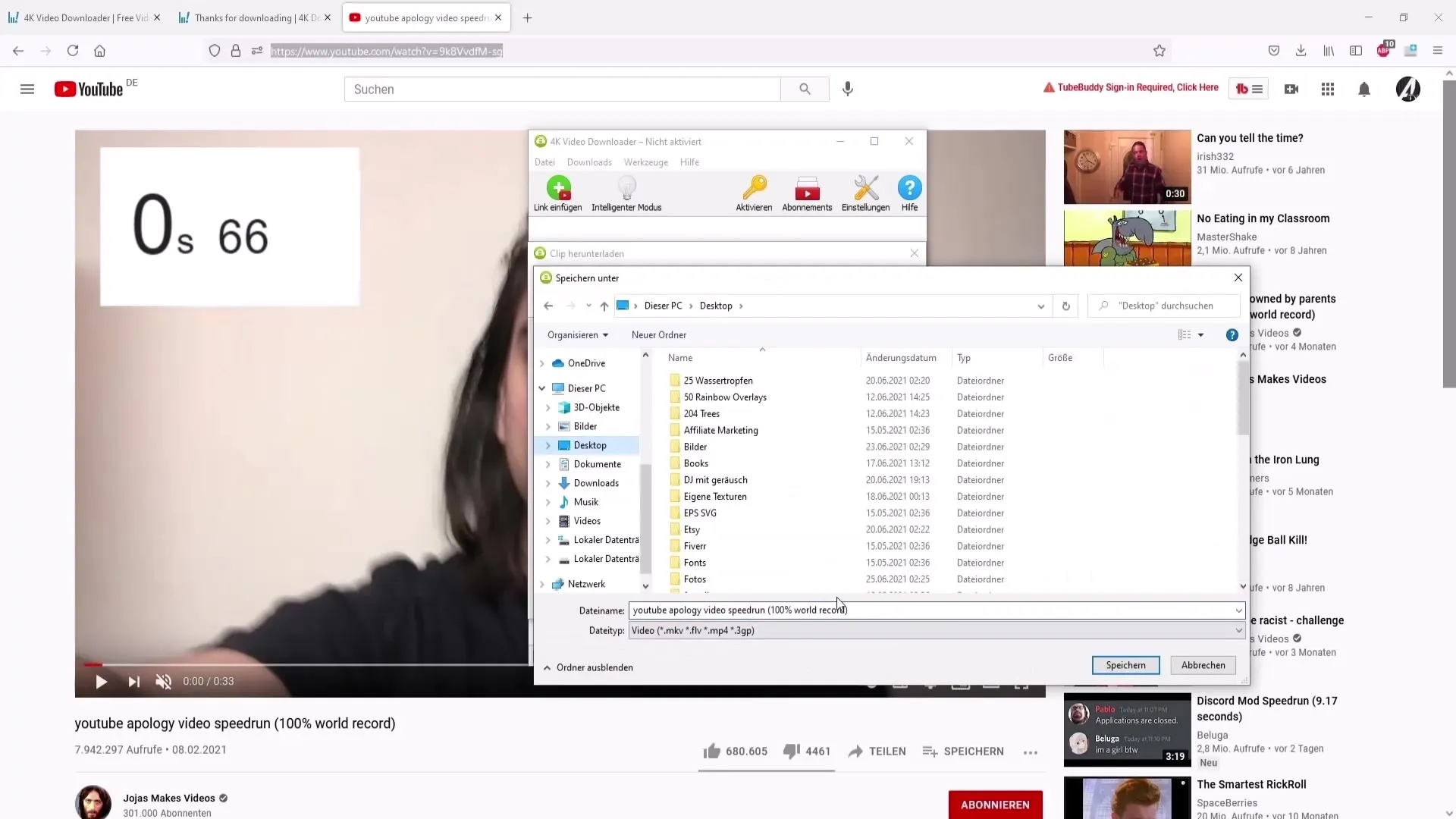
Krok 8: Stiahnutie videa
Keď si nastavil všetky možnosti, klikni na „Stiahnuť“. Program začne sťahovať video.
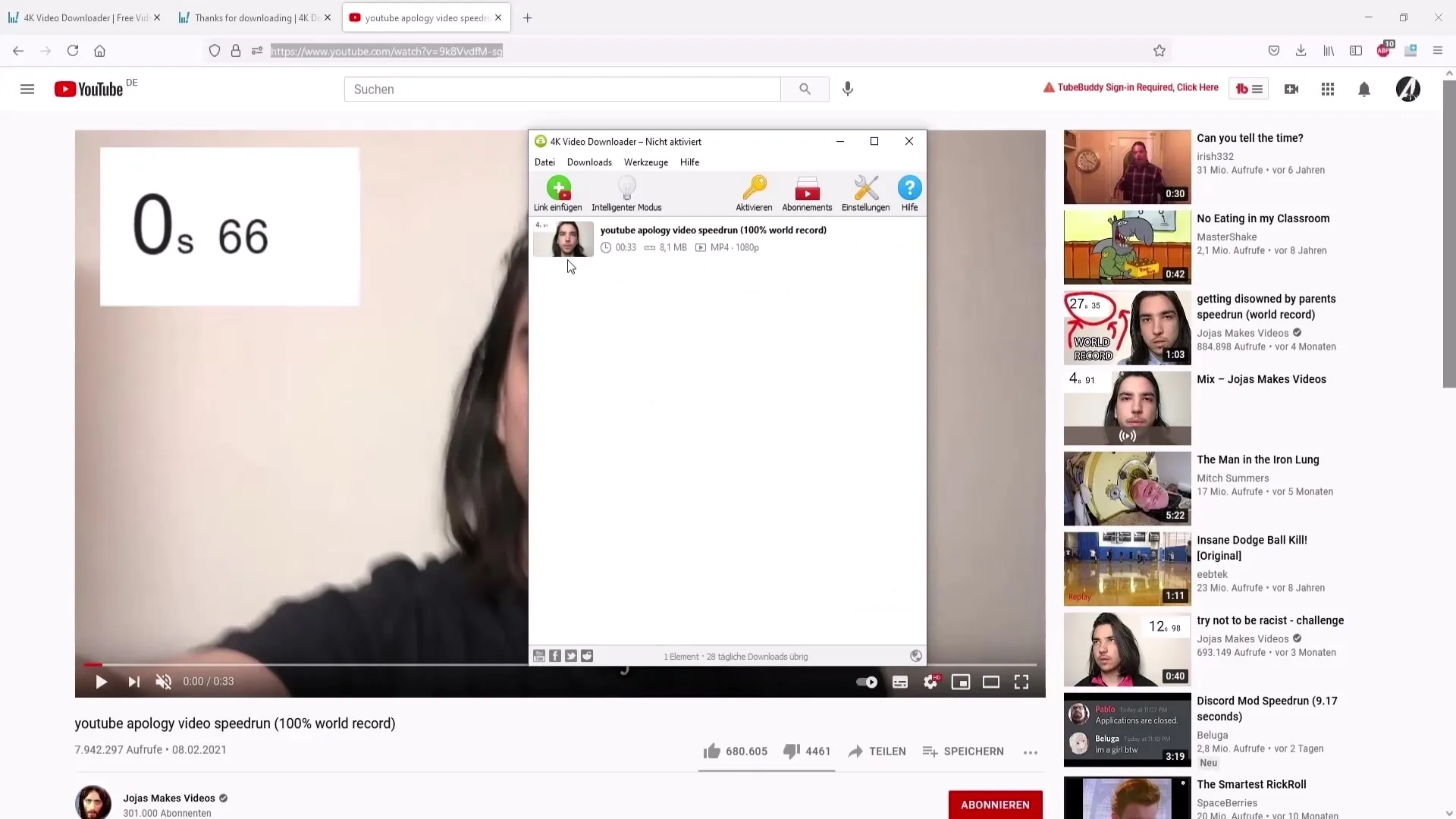
Krok 9: Prehranie videa
Po dokončení sťahovania môžeš otvoriť video na svojom počítači. Skontroluj, či všetko funguje správne - video by malo byť prehrateľné bez problémov.
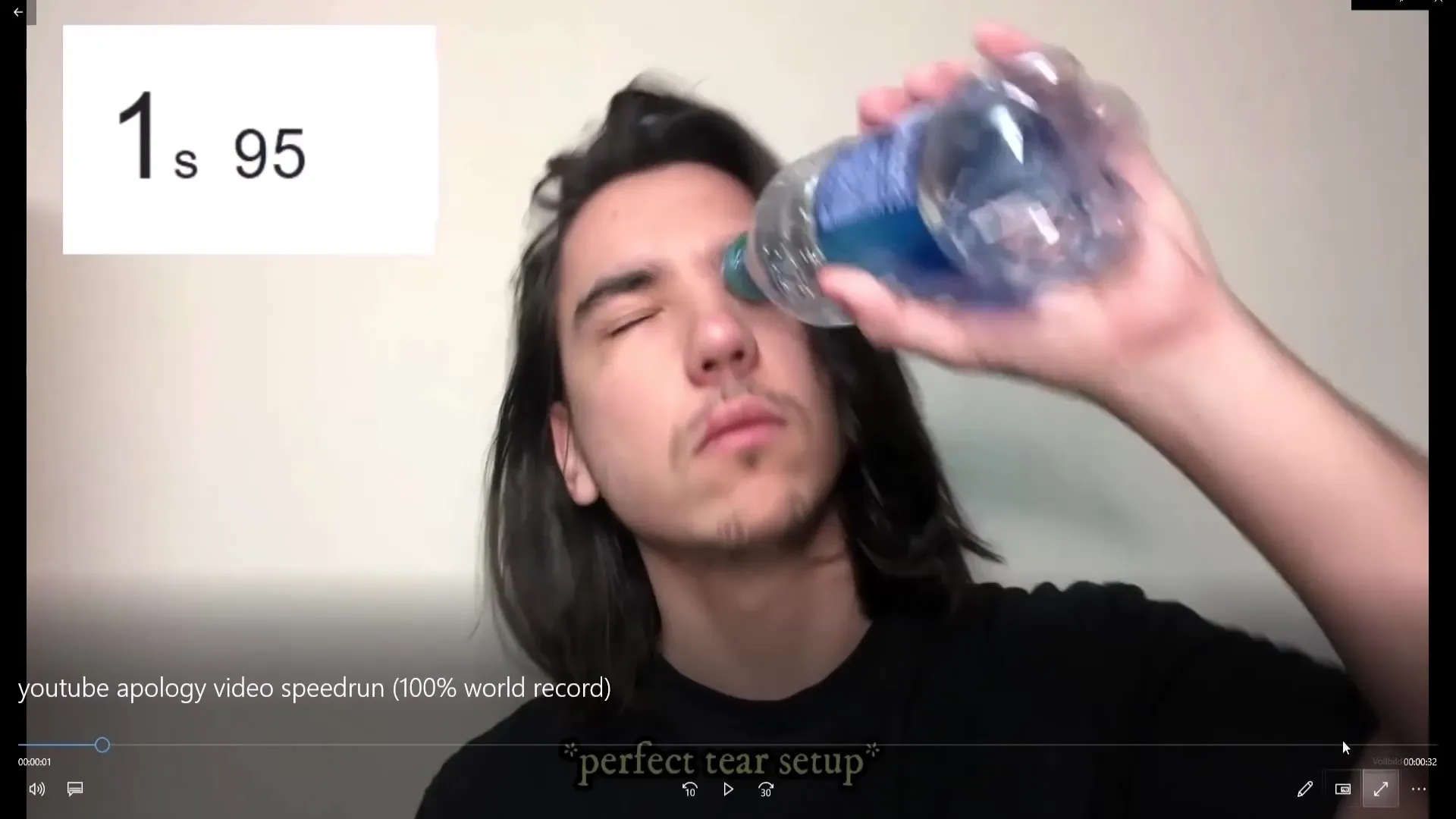
Krok 10: Prevedenie videa na váš mobil
Ak si tiež chcete pozrieť video na svojom mobilnom zariadení, môžete ho veľmi jednoducho preniesť. Pripojte svoj mobil cez USB kábel k počítaču. Uistite sa, že je aktívne povolené prenášanie súborov a otvorte pamäť vášho mobilu.
Krok 11: Krok 11: Preniesť video do albumu
Prejdite k dokumentom vo vašom počítači a nájdite umiestnenie stiahnutého videa. Potom presuňte video do požadovanej zložky vo vašom mobilnom zariadení, napr. "DCIM". Takto bude video zobrazené vo vašom foto albume a bude kedykoľvek k dispozícii.
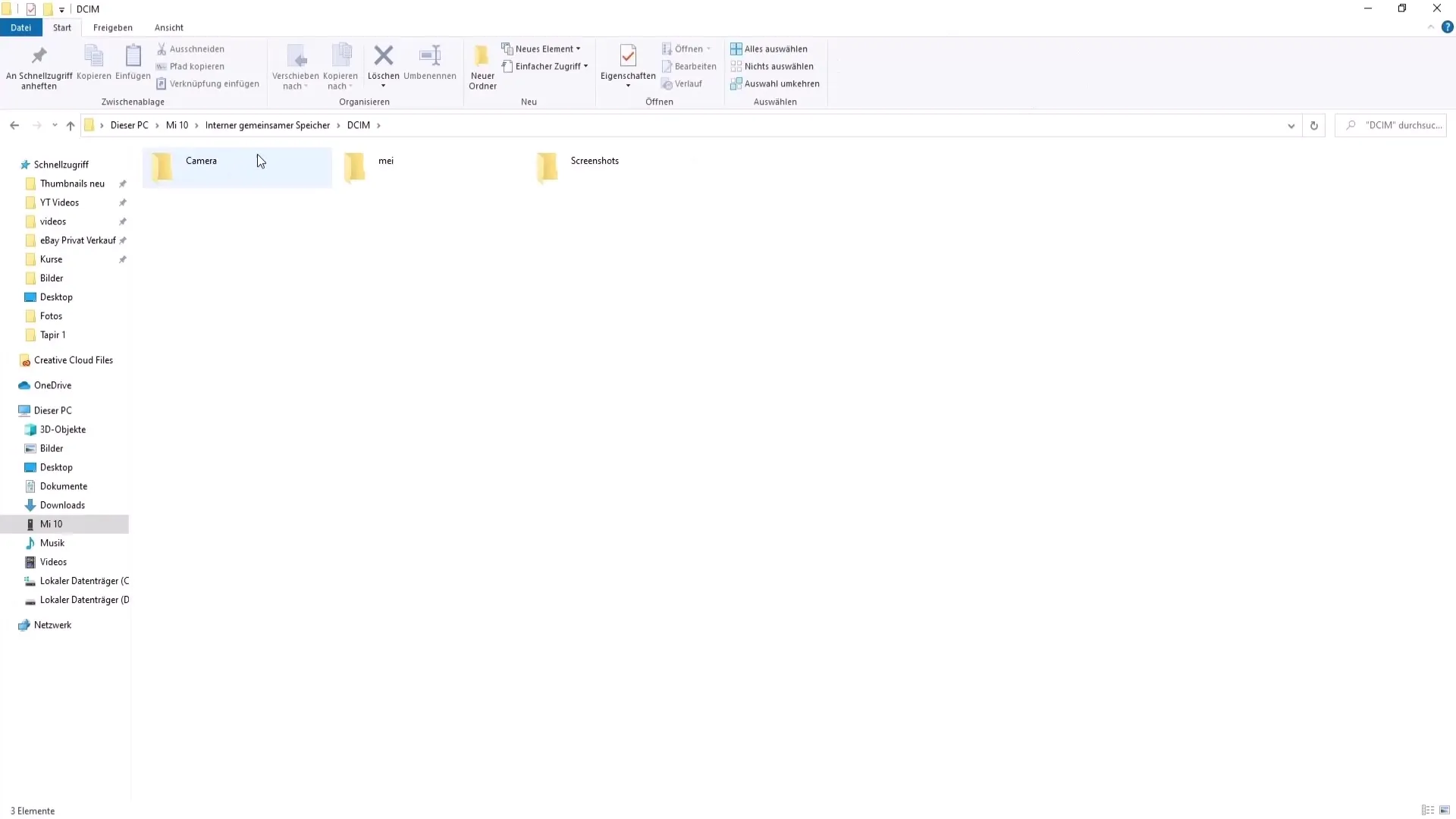
Zhrnutie
Teraz ste sa dozvedeli, ako legálne stiahnuť videá z YouTube a preniesť ich na vaše zariadenie. Využitím programu 4K Video Downloader získate slobodu sledovať videá offline, kedykoľvek si vyželáte.
Často kladené otázky
Ako môžem zaručiť, že stiahnem videá legálne?Videá smiete používať iba na súkromné účely a nesmiete ich zverejňovať alebo zdieľať.
Môžem uložiť stiahnuté videá vo formáte inom ako je pôvodný?Áno, v čase sťahovania môžete upraviť formát, napríklad na MP3 alebo MP4.
Čo môžem urobiť, ak sa stiahnutie neuskutoční?Skontrolujte, či je odkaz správny a či máte stabilné pripojenie na internet.


